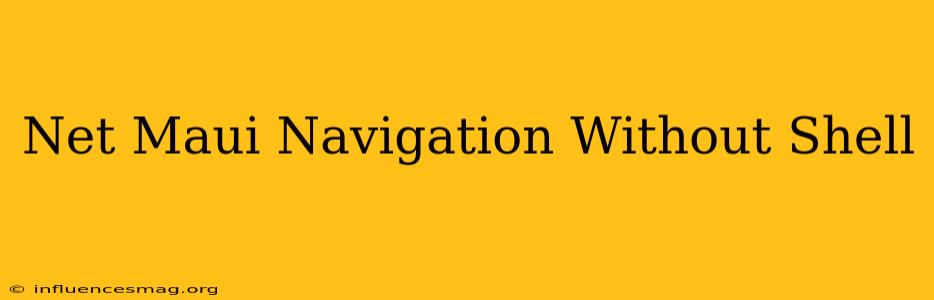Navigation dans .NET MAUI sans Shell
Le modèle de navigation par défaut de .NET MAUI utilise le composant Shell, offrant une structure simple et efficace pour gérer les pages de votre application. Cependant, il existe des situations où vous pourriez souhaiter une navigation plus personnalisée, sans utiliser Shell.
Pourquoi naviguer sans Shell ?
Il peut y avoir plusieurs raisons pour lesquelles vous souhaiteriez éviter le composant Shell pour la navigation dans votre application .NET MAUI :
- Plus de contrôle : Shell offre une structure prédéfinie, qui peut parfois être trop restrictive. En naviguant sans Shell, vous avez un contrôle total sur la structure et le comportement de votre interface utilisateur.
- Complexité : Pour des applications complexes, la gestion de la navigation avec Shell peut devenir difficile à maintenir, surtout si vous avez des exigences spécifiques en matière d'affichage ou de transitions.
- Compatibilité : Si votre application doit s'intégrer avec d'autres composants ou frameworks, Shell peut ne pas être compatible avec les structures existantes.
Méthodes de navigation sans Shell
Voici quelques méthodes courantes pour gérer la navigation sans Shell dans .NET MAUI :
1. Navigation explicite avec Navigation.PushAsync()
Cette méthode utilise la propriété Navigation de votre page actuelle pour accéder à une nouvelle page. Vous pouvez utiliser la méthode PushAsync() pour ajouter la nouvelle page au dessus de la page actuelle, créant ainsi une pile de navigation.
// Dans votre page actuelle
await Navigation.PushAsync(new MyNewPage());
2. Création d'un NavigationService
Pour une gestion plus structurée de la navigation, vous pouvez créer un service dédié à la navigation. Ce service peut gérer les transitions entre les pages, la gestion de l'état et la logique de navigation complexe.
public interface INavigationService
{
Task NavigateToAsync() where T : Page;
}
public class NavigationService : INavigationService
{
private readonly INavigation _navigation;
public NavigationService(INavigation navigation)
{
_navigation = navigation;
}
public async Task NavigateToAsync() where T : Page
{
await _navigation.PushAsync(Activator.CreateInstance());
}
}
3. Utilisation d'événements et de MessagingCenter
Pour une navigation basée sur des événements, vous pouvez utiliser MessagingCenter pour communiquer entre les pages. Une page peut déclencher un événement lorsqu'une action spécifique est effectuée, et une autre page peut s'abonner à cet événement pour effectuer la navigation.
// Dans la page déclencheur
MessagingCenter.Send(this, "NavigateToPage", "MyNewPage");
// Dans la page recevant l'événement
MessagingCenter.Subscribe(this, "NavigateToPage", (sender, arg) =>
{
if (arg == "MyNewPage")
{
Navigation.PushAsync(new MyNewPage());
}
});
Conseils pour la navigation sans Shell
- Gestion de l'état : Sans Shell, vous devez gérer manuellement l'état de la navigation, comme les pages dans la pile de navigation.
- Transitions : Vous pouvez utiliser des animations pour personnaliser les transitions entre les pages, offrant une meilleure expérience utilisateur.
- Test : Assurez-vous de tester soigneusement votre logique de navigation sans Shell pour garantir un comportement correct et une expérience utilisateur fluide.
Conclusion
Naviguer sans Shell dans .NET MAUI offre plus de flexibilité et de contrôle sur l'interface utilisateur de votre application. Bien que cela nécessite une gestion plus manuelle de la navigation, vous pouvez créer des applications avec une structure personnalisée et des transitions fluides. En utilisant les techniques et les conseils décrits dans cet article, vous pouvez créer des expériences utilisateur uniques et attractives sans être limité par le composant Shell.